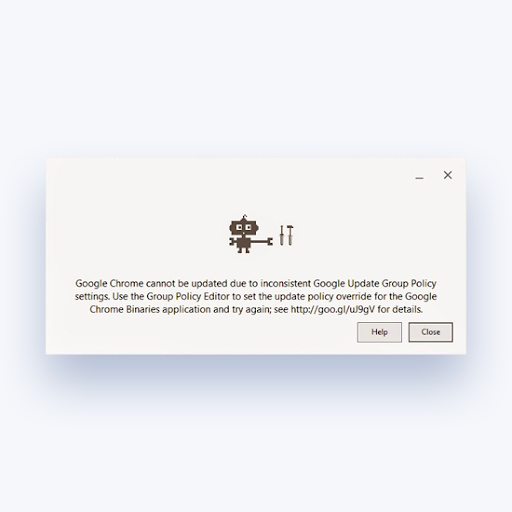படி 1: வேர்ட் அல்லது ப்ராஜெக்ட் போன்ற புதிய முழுமையான மைக்ரோசாஃப்ட் பயன்பாட்டை நிறுவ, முதலில் உங்கள் கணினியில் பழைய பிரதிகள் எதுவும் நிறுவப்படவில்லை என்பதை உறுதிப்படுத்திக் கொள்ளுங்கள். நீங்கள் செய்தால், உங்கள் புதிய பதிப்பிற்கான நிறுவலை அவை பாதிக்கக்கூடும் என்பதால் முதலில் அவற்றை அகற்றவும்.
- விண்டோஸ் ஸ்டார்ட் பொத்தானைக் கிளிக் செய்து கண்ட்ரோல் பேனலைத் தேர்ந்தெடுக்கவும்.
- நிரல்கள் மற்றும் அம்சங்களைத் தேர்ந்தெடுத்து, நிறுவல் நீக்குதல் அல்லது நிரலை மாற்றுவதன் கீழ் நிரல்களின் பட்டியலில் நிறுவ முயற்சிக்கும் அலுவலக தயாரிப்புக்காகத் தேடுங்கள்.
- பட்டியலில் பழைய நகலைக் கண்டால், நிறுவல் நீக்கு என்பதைக் கிளிக் செய்து வழிமுறைகளைப் பின்பற்றவும். மாற்றாக, எப்படி செய்வது என்பது பற்றிய எங்கள் வழிகாட்டியைப் பார்க்கவும் அலுவலக மென்பொருளை நிறுவல் நீக்கு.
படி 2: உங்கள் இணைய உலாவியைத் திறந்து இதற்குச் செல்லவும்: https://setup.office.com/downloadoffice/ உங்கள் மைக்ரோசாஃப்ட் கணக்கில் உள்நுழைக
படி 3: நீங்கள் நிறுவ விரும்பும் பயன்பாட்டிற்கான தயாரிப்பு விசையை உள்ளிடுமாறு கேட்கும் ஒரு பக்கத்தைக் காண்பீர்கள். உங்கள் தயாரிப்பு விசை, நாடு அல்லது பகுதி மற்றும் மொழியை உள்ளிடவும். அடுத்து என்பதைக் கிளிக் செய்க.
யூ.எஸ்.பி விசைப்பலகை விண்டோஸ் 10 வேலை செய்யவில்லை
- குறிப்பு: நீங்கள் வாங்கியவுடன் வழங்கப்பட்ட அதே தயாரிப்பு விசையை நீங்கள் பயன்படுத்துகிறீர்கள் என்பதை உறுதிப்படுத்திக் கொள்ளுங்கள். தயாரிப்பு விசைகள் பொதுவாக ஒரு கணினியில் ஒரு மென்பொருள் நிரலின் ஒரு நகலுடன் மட்டுமே பயன்படுத்தப்பட முடியும். உங்களிடம் சரியான விசை இல்லையென்றால், நீங்கள் நிறுவ விரும்பும் அலுவலக பயன்பாட்டை வாங்குவதன் மூலம் முதலில் ஒன்றைப் பெற வேண்டும்

படி 4: பதிவிறக்கம் மற்றும் நிறுவல் வழிமுறைகளைப் பின்பற்றி, நிறுவியைத் திறக்கும்படி கேட்கும்போது இயக்கவும் என்பதைக் கிளிக் செய்க
- குறிப்பு: நிறுவலை இயக்க முயற்சிக்கும்போது ஏதேனும் அலுவலக பயன்பாடுகள் செயலில் இருந்தால் சில நிரல்களை மூடுமாறு கேட்கப்படுவீர்கள்

படி 5: நிறுவல் முடிந்ததும் மற்றொரு அறிவிப்பைப் பெறுவீர்கள், பின்னர் நீங்கள் அனைவரும் செல்ல நல்லது! நிறுவியை மூடிவிட்டு உங்கள் புதிய அலுவலக பயன்பாட்டைத் திறக்கவும். உங்கள் அலுவலக பயன்பாடுகளை எவ்வாறு கண்டுபிடிப்பது என்பதற்கான உதவிக்கு, எங்கள் வழிகாட்டியை இங்கே காண்க
மைக்ரோசாஃப்ட் ஆபிஸ் தொகுப்பிற்கான கணினி தேவைகள்
எந்தவொரு மென்பொருள் தயாரிப்பையும் வாங்குவதற்கு முன், இது உங்கள் கணினியில் வேலை செய்ய முடியும் என்பதை உறுதிப்படுத்துவது முக்கியம். கவனிக்க வேண்டிய முக்கிய விஷயங்கள் உங்கள் கணினி:
- செயலி
- நினைவு
- வன் வட்டு
- தெளிவுத்திறனைக் காண்பி
- இயக்க முறைமை
அலுவலகம் 2010 க்கான கணினி தேவைகள்

இயக்க முறைமை பொருந்தக்கூடிய தன்மை:
32-பிட் ஆபிஸ் 2010 இதை ஆதரிக்கிறது:
- விண்டோஸ் 8 (32-பிட் மற்றும் 64-பிட்)
- விண்டோஸ் சர்வர் 2012 (64-பிட்)
- விண்டோஸ் 7 (32-பிட் மற்றும் 64-பிட்)
- விண்டோஸ் சர்வர் 2008 ஆர் 2 (64-பிட்)
- விண்டோஸ் சர்வர் 2008 (32-பிட் மற்றும் 64-பிட்)
- சர்வீஸ் பேக் 1 (SP1) (32-பிட் மற்றும் 64-பிட்) உடன் விண்டோஸ் விஸ்டா
- MSXML 6.0 (32-பிட் மற்றும் 64-பிட்) உடன் விண்டோஸ் சர்வர் 2003 சர்வீஸ் பேக் 2 (SP2)
- சர்வீஸ் பேக் 3 (SP3) (32-பிட்) உடன் விண்டோஸ் எக்ஸ்பி
- முனைய சேவையகம்
- விண்டோஸ் ஆன் விண்டோஸ் (வாவ்) ஆஃபீஸ் 2010 இன் 32 பிட் பதிப்புகளை 64 பிட் இயக்க முறைமையில் நிறுவ அனுமதிக்கிறது (விண்டோஸ் சர்வர் 2003, 64 பிட் மற்றும் விண்டோஸ் எக்ஸ்பி, 64-பிட் தவிர)
64-பிட் ஆபிஸ் 2010 இதை ஆதரிக்கிறது:
- விண்டோஸ் 8 (64-பிட்)
- விண்டோஸ் சர்வர் 2012 (64-பிட்)
- விண்டோஸ் 7 (64-பிட்)
- விண்டோஸ் சர்வர் 2008 ஆர் 2 (64-பிட்)
- விண்டோஸ் சர்வர் 2008 (64-பிட்)
- சர்வீஸ் பேக் 1 (SP1) (64-பிட்) உடன் விண்டோஸ் விஸ்டா
அலுவலகம் 2013 க்கான கணினி தேவைகள்

இயக்க முறைமை பொருந்தக்கூடிய தன்மை:
32-பிட் அலுவலகம் 2013 இதை ஆதரிக்கிறது:
சாளரங்கள் 10 வெளியீட்டு சாதனங்கள் எதுவும் கிடைக்கவில்லை
- விண்டோஸ் 10 (32-பிட் அல்லது 64-பிட்)
- விண்டோஸ் 8.1 (32-பிட் அல்லது 64-பிட்)
- விண்டோஸ் 8 (32-பிட் அல்லது 64-பிட்)
- விண்டோஸ் சர்வர் 2012 ஆர் 2 (64-பிட்)
- விண்டோஸ் சர்வர் 2012 (64-பிட்)
- விண்டோஸ் 7 (32-பிட் அல்லது 64-பிட்)
- விண்டோஸ் சர்வர் 2008 ஆர் 2 (64-பிட்)
64-பிட் ஆபிஸ் 2013 ஆதரிக்கிறது:
- விண்டோஸ் 10 (64-பிட்)
- விண்டோஸ் 8.1 (64-பிட்)
- விண்டோஸ் 8 (64-பிட்)
- விண்டோஸ் சர்வர் 2012 ஆர் 2 (64-பிட்)
- விண்டோஸ் சர்வர் 2012 (64-பிட்)
- விண்டோஸ் 7 (64-பிட்)
- விண்டோஸ் சர்வர் 2008 ஆர் 2 (64-பிட்)
அலுவலகம் 2016 க்கான கணினி தேவைகள்

சிக்கலான கட்டமைப்பு ஊழல் சாளரங்களை எவ்வாறு சரிசெய்வது
இயக்க முறைமை பொருந்தக்கூடிய தன்மை:
32-பிட் அலுவலகம் 2016 இதை ஆதரிக்கிறது:
- விண்டோஸ் 10 (32-பிட் அல்லது 64-பிட்)
- விண்டோஸ் 10 சேவையகம் (32-பிட் அல்லது 64-பிட்)
- விண்டோஸ் 8.1 (32-பிட் அல்லது 64-பிட்)
- விண்டோஸ் 8 (32-பிட் அல்லது 64-பிட்)
- விண்டோஸ் சர்வர் 2012 ஆர் 2 (64-பிட்)
- விண்டோஸ் சர்வர் 2012 (64-பிட்)
- சர்வீஸ் பேக் 1 (SP1) (32-பிட் அல்லது 64-பிட்) உடன் விண்டோஸ் 7
- விண்டோஸ் சர்வர் 2008 ஆர் 2 (64-பிட்)
64-பிட் ஆபிஸ் 2016 ஆதரிக்கிறது:
- விண்டோஸ் 10 (64-பிட்)
- விண்டோஸ் 10 சேவையகம் (64-பிட்)
- விண்டோஸ் 8.1 (64-பிட்)
- விண்டோஸ் 8 (64-பிட்)
- விண்டோஸ் சர்வர் 2012 ஆர் 2 (64-பிட்)
- விண்டோஸ் சர்வர் 2012 (64-பிட்)
- சர்வீஸ் பேக் 1 (SP1) (64-பிட்) உடன் விண்டோஸ் 7
- விண்டோஸ் சர்வர் 2008 ஆர் 2 (64-பிட்)
அலுவலகம் 2019 க்கான கணினி தேவைகள்

இயக்க முறைமை பொருந்தக்கூடிய தன்மை:
32-பிட் அலுவலகம் 2019 இதை ஆதரிக்கிறது:
- விண்டோஸ் 10 (32-பிட் அல்லது 64-பிட்)
- விண்டோஸ் 10 சேவையகம் (32-பிட் அல்லது 64-பிட்)
64-பிட் அலுவலகம் 2019 இதை ஆதரிக்கிறது:
- விண்டோஸ் 10 (64-பிட்)
- விண்டோஸ் 10 சேவையகம் (64-பிட்)
நீங்கள் அலுவலகம் 2019 ஐ நிறுவுகிறீர்களானால், பின்வருவதைக் கவனத்தில் கொள்ள வேண்டியது அவசியம்.
- Office 2019 விண்டோஸ் 7. 8 மற்றும் 8.1 இயக்க முறைமைகளை ஆதரிக்காது. இது OS விண்டோஸ் 10 இன் சமீபத்திய பதிப்போடு மட்டுமே பொருந்தக்கூடியது.
- Office 2016 உடன் Office 2019 ஐ நிறுவ முடியாது.
நீங்கள் ஒரு மென்பொருள் நிறுவனத்தைத் தேடுகிறீர்களானால், அதன் நேர்மை மற்றும் நேர்மையான வணிக நடைமுறைகளுக்கு நீங்கள் நம்பலாம், சாப்ட்வேர் கீப்பைத் தவிர வேறு எதையும் பார்க்க வேண்டாம். நாங்கள் ஒரு மைக்ரோசாஃப்ட் சான்றளிக்கப்பட்ட கூட்டாளர் மற்றும் பிபிபி அங்கீகாரம் பெற்ற வணிகமாகும், இது எங்கள் வாடிக்கையாளர்களுக்குத் தேவையான மென்பொருள் தயாரிப்புகளில் நம்பகமான, திருப்திகரமான அனுபவத்தைக் கொண்டுவருவதில் அக்கறை கொண்டுள்ளது. எல்லா விற்பனைக்கும் முன்பும், போது, மற்றும் பிறகு நாங்கள் உங்களுடன் இருப்போம். இது எங்கள் 360 டிகிரி மென்பொருள் கீப் உத்தரவாதம். எனவே, நீங்கள் எதற்காக காத்திருக்கிறீர்கள்? இன்று எங்களை அழைக்கவும் +1 877 315 1713 அல்லது sales@softwarekeep.com க்கு மின்னஞ்சல் செய்யவும். அதேபோல், நீங்கள் லைவ் சேட் வழியாக எங்களை அணுகலாம்.